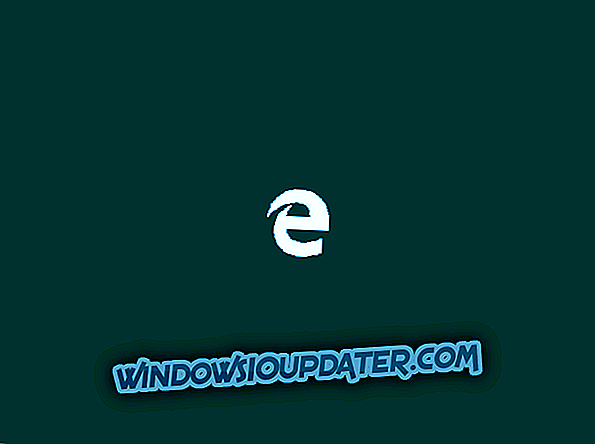Jika "Program tidak dapat dimulakan kerana mfc110u.dll hilang dari komputer anda, " atau sesuatu yang serupa muncul setiap kali anda cuba membuka program tertentu, atau apabila anda boot komputer anda, jangan risau. Dalam artikel ini, kami akan membantu anda menyelesaikan masalah ini dan lebih memahami apa yang bermakna mfc110u.dll.
Mfc110u.dll adalah jenis fail DLL yang dikaitkan dengan Visual Studio Microsoft yang dibangunkan untuk sistem operasi Windows oleh Cyan Soft. Masalah dengan fail DLL ini boleh disebabkan jika beberapa komponen Visual Studio telah rosak, atau beberapa perisian pihak ketiga rosak. Apabila mfc110u.dll rosak atau hilang dari komputer anda, anda akan mendapat mesej amaran apabila anda membuka program tertentu yang dikaitkan dengan fail ini atau bahkan ketika komputer anda bermula.
Bagaimana untuk menetapkan Mfc110u.dll ralat hilang?
Banyak aplikasi memuat fail Mfc110u.dll, tetapi kadang-kadang masalah dengan fail ini boleh berlaku. Bercakap mengenai masalah, pengguna melaporkan isu-isu berikut:
- Program ini tidak dapat dimulakan kerana mfc110u.dll hilang dari komputer anda - Ini adalah ralat biasa yang boleh muncul pada PC anda. Isu ini biasanya disebabkan oleh kehilangan atau kerosakan Visual C ++ Redistributables.
- Mfc110u.dll hilang Age of Empires - Kadang-kadang mesej ralat ini boleh muncul dengan permainan tertentu, dan ramai pengguna melaporkan masalah ini ketika cuba untuk memulakan Age of Empires.
- Mfc110u.dll hilang AutoCad, AVG - Seperti yang dinyatakan sebelum ini, sesetengah aplikasi memerlukan fail ini untuk berfungsi dengan betul. Jika fail ini tiada, cuba pasang semula aplikasi yang terjejas dan semak apakah itu membantu.
- Mfc110u.dll tidak dijumpai - Ini adalah variasi ralat ini, tetapi anda sepatutnya dapat menyelesaikan masalah dengan menggunakan penyelesaian dari artikel ini.
- Mfc110u.dll Sony Vaio, HP - Ramai pengguna Sony Vaio dan HP melaporkan isu ini. Menurut mereka, masalah itu mungkin beberapa aplikasi yang telah diprapasang, dan untuk menyelesaikan masalah itu, anda perlu mencari dan mengalih keluar aplikasi ini dari PC anda.
Penyelesaian 1 - Muat turun Pakej Redistributable Microsoft Visual C ++
Oleh kerana mfc110u.dll adalah sebahagian daripada Microsoft Visual C ++ Redistributable Package untuk Visual Studio, anda boleh membetulkan masalah ini hanya dengan memuat turun dan memasang pakej ini sekali lagi dari laman web Microsoft. Anda boleh mencari versi x86 dan x64 versi Microsoft Visual C ++ Redistributable Package untuk Visual Studio pada pautan ini.
Jika anda melayari internet untuk penyelesaian masalah ini, anda mungkin akan mendapati banyak laman web yang menawarkan anda memuat turun fail DLL sahaja. Tetapi kami tidak mencadangkan ini, kerana anda mungkin perlu memuat turun 'pemasang DLL' laman web ini, yang kadang-kadang mengandungi perisian jahat, jadi memuat turun keseluruhan pakej dari laman web Microsoft adalah pilihan yang lebih selamat.
Kami sangat mengesyorkan anda memuat turun alat ini (100% selamat dan diuji oleh kami) untuk memperbaiki pelbagai masalah PC, seperti hilang atau rusak .dll, tetapi juga fail kehilangan dan malware.
Penyelesaian 2 - Semak antivirus anda
Jika Mfc110u.dll hilang dari PC anda, masalahnya mungkin perisian antivirus anda. Menggunakan antivirus adalah penting jika anda ingin melindungi PC anda dari ancaman dalam talian, tetapi kadang kala antivirus anda boleh mengganggu aplikasi lain. Malah, antivirus anda kadang-kadang boleh mengeluarkan atau menyekat fail DLL penting seperti Mfc110u.dll,
Jika anda menghadapi masalah ini pada PC anda, anda mungkin ingin cuba mengubah konfigurasi antivirus anda dan periksa apakah yang membantu. Jika itu tidak berfungsi, anda mungkin ingin mencuba melumpuhkan antivirus anda buat sementara waktu.
Sebagai usaha terakhir, anda mungkin mahu mencuba mengeluarkan perisian antivirus anda. Beberapa pengguna melaporkan bahawa mereka mempunyai masalah dengan AVG dan Avast, tetapi selepas mengeluarkan mereka dari PC mereka, masalah itu telah diselesaikan sepenuhnya.
Jika mengalih keluar antivirus anda menyelesaikan masalah, anda mungkin ingin mempertimbangkan beralih kepada penyelesaian antivirus yang berbeza. Terdapat banyak aplikasi antivirus yang hebat yang terdapat di pasaran, tetapi ketika ini yang terbaik adalah Bitdefender dan BullGuard, jadi jangan ragu untuk mencuba salah satu daripada mereka.
Penyelesaian 3 - Keluarkan aplikasi yang bermasalah
Pengguna Windows memasang pelbagai aplikasi pihak ketiga di latar belakang, tetapi kadang-kadang aplikasi ini dapat menyebabkan masalah ini muncul. Salah satu aplikasi yang bermasalah ialah Pembaruan VAIO . Menurut pengguna, aplikasi ini berjalan di latar belakang dan ia bertanggungjawab untuk kesilapan ini. Untuk membetulkan masalah, anda perlu menyahpasang aplikasi ini dari PC anda.
Untuk memastikan permohonan itu dikeluarkan sepenuhnya, disyorkan untuk menggunakan aplikasi penyahpasang. Alat ini akan mengalih keluar semua fail dan entri pendaftaran yang berkaitan dengan aplikasi dan mengeluarkannya sepenuhnya dari PC anda. Terdapat banyak aplikasi uninstaller pepejal yang tersedia, tetapi yang terbaik ialah IOBit Uninstaller (percuma), Revo Uninstaller dan Ashampoo Uninstaller .
Perlu diingat bahawa aplikasi lain juga boleh menyebabkan ralat ini muncul, jadi perhatikan aplikasi yang mencurigakan. Beberapa pengguna melaporkan bahawa sesetengah aplikasi cenderung meninggalkan beberapa fail dan entri pendaftaran walaupun selepas anda menyahpasangnya. Untuk menyelesaikan masalah itu, pastikan anda memuat turun salah satu aplikasi penyahpasang yang telah disebutkan sebelumnya dan bersihkan sebarang fail sisa.
Penyelesaian 4 - Melakukan boot bersih
Seperti yang telah disebutkan sebelumnya, aplikasi pihak ketiga boleh mengganggu sistem anda dan menyebabkan ralat ini dan lain-lain muncul. Untuk mengetahui aplikasi mana yang menyebabkan masalah ini, ia dinasihatkan supaya melakukan boot bersih. Ini agak mudah dan anda boleh melakukannya dengan mengikuti langkah-langkah berikut:
- Tekan Windows Key + R dan masukkan msconfig . Tekan Enter atau klik OK .

- Navigasi ke tab Perkhidmatan, semak Sembunyikan semua perkhidmatan Microsoft dan klik butang Matikan semua .

- Navigasi ke tab Startup dan klik Open Task Manager .

- Apabila Pengurus Tugas dibuka, anda akan melihat senarai aplikasi permulaan. Klik kanan aplikasi permulaan pertama pada senarai dan pilih Lumpuhkan . Ulangi langkah ini untuk semua aplikasi permulaan dalam senarai.

- Selepas anda melumpuhkan semua aplikasi permulaan, tutup Pengurus Tugas dan kembali ke Tetingkap Sistem Konfigurasi . Klik pada Apply dan OK dan pilih pilihan untuk memulakan semula PC anda sekarang.

Setelah PC anda dimulakan, periksa apakah masalah muncul. Jika tidak, anda perlu mendayakan aplikasi dan perkhidmatan yang tidak disambungkan satu persatu sehingga anda menemui aplikasi yang menyebabkan masalah ini. Perlu diingat bahawa anda perlu memulakan semula PC anda selepas membolehkan sekumpulan aplikasi atau perkhidmatan untuk menerapkan perubahan.
Sebaik sahaja anda menemui permohonan yang bermasalah, anda boleh memastikan ia dilumpuhkan, menyahpasang atau mengemas kini dan semak apakah itu menyelesaikan masalah itu.
Penyelesaian 5 - Pasang semula Microsoft C ++ Redistributables dan aplikasi yang bermasalah
Kadang-kadang masalah ini dapat terjadi jika aplikasi tertentu tidak dipasang dengan benar. Banyak aplikasi menggunakan C ++ Redistributables, tetapi jika pemasangan rosak, anda tidak akan dapat menjalankan aplikasi itu. Malah, jika aplikasi tidak dipasang dengan betul, anda mungkin mendapat mesej yang mengatakan bahawa Mfc110u.dll hilang dari PC anda.
Jika ini berlaku, anda perlu mencari aplikasi yang memberi anda masalah ini dan memasangnya semula. Selain memasang semula aplikasi yang bermasalah, anda mungkin perlu memasang semula C ++ Redistributables yang digunakan oleh aplikasi tersebut.
Perlu diingat bahawa anda perlu memasang versi pengedaran semula 32-bit dan 64-bit jika anda menggunakan versi Windows 64-bit. Selepas melakukan itu, masalah itu perlu diselesaikan.
Penyelesaian 6 - Membaiki pemasangan C ++ Redistributables anda
Jika anda mendapat mesej ralat mengatakan Mfc110u.dll hilang, masalahnya mungkin pemasangan C ++ anda yang boleh diedarkan. Kadangkala komponen ini boleh rosak dan aplikasi lain tidak dapat dijalankan. Akibatnya, anda mungkin mendapat mesej ralat semasa cuba menjalankan aplikasi yang terjejas. Walau bagaimanapun, anda boleh membetulkan masalah hanya dengan membaiki pemasangan C ++ Redistributables. Untuk melakukannya, ikuti langkah berikut:
- Tekan Windows Key + S dan masukkan panel kawalan . Pilih Panel Kawalan dari senarai keputusan.

- Apabila Panel Kawalan dibuka, pilih Program dan Ciri .

- Senarai aplikasi yang dipasang kini akan muncul. Cari versi C ++ Redistributables yang anda hendak pulih, pilih dan klik pada Perubahan .

- Klik butang Pembaikan dan ikut arahan pada skrin untuk membaiki pemasangan.
Perlu diingat bahawa anda mungkin perlu membaiki semua versi C ++ Redistributables untuk menyelesaikan masalah ini.
Itu akan menjadi semua, selepas memasang semula Visual C ++ Redistributable Package masalah anda dengan hilang mfc110u.dll harus hilang. Jika anda mempunyai sebarang komen atau cadangan, sila tuliskannya di bahagian komen di bawah, kami ingin membacanya.
Jika anda masih mempunyai masalah dengan fail .dll pada PC anda, kami sangat mengesyorkan anda untuk memuat turun alat ini (100% selamat dan diuji oleh kami) untuk memperbaiki pelbagai masalah PC, seperti hilang atau rusak .dll, tetapi juga kehilangan fail dan malware. Menggunakan teknologi Microsoft, alat ini mungkin menyelesaikan masalah anda.